ਵਿਸ਼ਾ - ਸੂਚੀ
ਤੁਸੀਂ ਟੂਲਬਾਰ ਵਿੱਚ ਅਸਲ ਫਿਲ ਟੂਲ ਲੱਭ ਸਕਦੇ ਹੋ ਪਰ ਕਈ ਹੋਰ ਟੂਲ ਹਨ ਜੋ ਤੁਸੀਂ Adobe Illustrator ਵਿੱਚ ਰੰਗਾਂ ਨਾਲ ਵਸਤੂਆਂ ਨੂੰ ਭਰਨ ਲਈ ਵਰਤ ਸਕਦੇ ਹੋ।
ਫਿਲ ਐਕਸ਼ਨ ਦਾ ਮਤਲਬ ਹੈ ਕਿਸੇ ਖੇਤਰ ਦੇ ਅੰਦਰ ਰੰਗ, ਜਾਂ ਤੱਤ ਜੋੜਨਾ। ਮੈਨੂੰ ਤੁਹਾਡੇ ਲਈ ਇਸਨੂੰ ਆਸਾਨ ਬਣਾਉਣ ਦਿਓ, ਇਲਸਟ੍ਰੇਟਰ ਵਿੱਚ ਇਸਦਾ ਮਤਲਬ ਹੈ ਵਸਤੂਆਂ ਵਿੱਚ ਰੰਗ ਜਾਂ ਗਰੇਡੀਐਂਟ ਜੋੜਨਾ/ਭਰਨਾ।
ਮੈਂ ਨੌਂ ਸਾਲਾਂ ਤੋਂ Adobe Illustrator ਦੀ ਵਰਤੋਂ ਕਰ ਰਿਹਾ ਹਾਂ, ਹਰ ਰੋਜ਼ ਰੰਗਾਂ ਨਾਲ ਕੰਮ ਕਰਦਾ ਹਾਂ, ਮੈਂ ਵੱਖ-ਵੱਖ ਮੌਕਿਆਂ ਲਈ ਵੱਖੋ-ਵੱਖਰੇ ਰੰਗਾਂ ਦੇ ਸਾਧਨਾਂ ਦੀ ਵਰਤੋਂ ਕਰਦਾ ਹਾਂ। ਉਦਾਹਰਨ ਲਈ, ਆਈਡ੍ਰੌਪਰ ਟੂਲ ਅਤੇ ਕਲਰ/ਕਲਰ ਗਾਈਡ ਉਹ ਟੂਲ ਹਨ ਜੋ ਮੈਂ ਰੰਗ ਭਰਨ ਲਈ ਸਭ ਤੋਂ ਵੱਧ ਵਰਤੇ ਹਨ।
ਇਸ ਲੇਖ ਵਿੱਚ, ਤੁਸੀਂ Adobe Illustrator ਵਿੱਚ ਰੰਗ ਭਰਨ ਲਈ ਵੱਖ-ਵੱਖ ਟੂਲ ਸਿੱਖੋਗੇ ਜਿਸ ਵਿੱਚ ਉਹ ਕਿੱਥੇ ਹਨ ਅਤੇ ਉਹ ਕਿਵੇਂ ਕੰਮ ਕਰਦੇ ਹਨ ਦੇ ਕੁਝ ਤਤਕਾਲ ਟਿਊਟੋਰੀਅਲ।
ਪੜਚੋਲ ਕਰਨ ਲਈ ਤਿਆਰ ਹੋ?
Adobe Illustrator ਵਿੱਚ ਫਿਲ ਟੂਲ ਕਿੱਥੇ ਹੈ
ਨੋਟ: ਸਕਰੀਨਸ਼ਾਟ ਇਲਸਟ੍ਰੇਟਰ CC 2021 ਮੈਕ ਵਰਜਨ ਤੋਂ ਲਏ ਗਏ ਹਨ। ਵਿੰਡੋਜ਼ ਜਾਂ ਹੋਰ ਸੰਸਕਰਣ ਥੋੜੇ ਵੱਖਰੇ ਦਿਖਾਈ ਦੇ ਸਕਦੇ ਹਨ।
ਫਿਲ ਟੂਲ ਦੀ ਵਰਤੋਂ ਕਰਕੇ ਰੰਗ ਭਰੋ
ਅਸਲ ਫਿਲ ਟੂਲ ਟੂਲਬਾਰ ਵਿੱਚ ਸਥਿਤ ਠੋਸ ਵਰਗ ਆਈਕਨ ਹੈ। ਮੈਨੂੰ ਯਕੀਨ ਹੈ ਕਿ ਤੁਸੀਂ ਇਸਨੂੰ ਪਹਿਲਾਂ ਹੀ ਕਈ ਵਾਰ ਦੇਖਿਆ ਹੋਵੇਗਾ।

ਤੁਸੀਂ ਕੀਬੋਰਡ ਸ਼ਾਰਟਕੱਟ X ਦੀ ਵਰਤੋਂ ਕਰਕੇ ਫਿਲ ਟੂਲ ਨੂੰ ਵੀ ਸਰਗਰਮ ਕਰ ਸਕਦੇ ਹੋ। ਅਸਲ ਵਿੱਚ, ਤੁਸੀਂ X ਕੁੰਜੀ ਦਬਾ ਕੇ ਫਿਲ ਅਤੇ ਸਟ੍ਰੋਕ ਦੇ ਵਿਚਕਾਰ ਬਦਲ ਸਕਦੇ ਹੋ।
ਆਈਡ੍ਰੌਪਰ ਟੂਲ ਦੀ ਵਰਤੋਂ ਕਰਕੇ ਰੰਗ ਭਰੋ
ਜੇਕਰ ਤੁਸੀਂ ਮੇਰੇ ਵਰਗੇ ਸ਼ਾਰਟਕੱਟ ਵਿਅਕਤੀ ਹੋ, ਤਾਂ ਅੱਗੇ ਵਧੋ ਅਤੇ ਆਪਣੇ ਕੀਬੋਰਡ 'ਤੇ I ਸਵਿੱਚ ਦਬਾਓ।ਨਹੀਂ ਤਾਂ, ਤੁਸੀਂ ਟੂਲਬਾਰ ਵਿੱਚ ਆਈਡ੍ਰੌਪਰ ਟੂਲ ਲੱਭ ਸਕਦੇ ਹੋ।

ਸਵੈਚਾਂ/ਰੰਗ ਦੀ ਵਰਤੋਂ ਕਰਕੇ ਰੰਗ ਭਰੋ
ਕੁਝ ਇਲਸਟ੍ਰੇਟਰ ਸੰਸਕਰਣਾਂ ਵਿੱਚ, ਸਵੈਚ ਅਤੇ ਰੰਗ ਪੈਨਲ ਸੱਜੇ ਪਾਸੇ ਦਿਖਾਈ ਦਿੰਦੇ ਹਨ ਆਬਜੈਕਟ 'ਤੇ ਕਲਿੱਕ ਕਰਨ ਵੇਲੇ ਦਸਤਾਵੇਜ਼ ਦੇ ਪਾਸੇ.
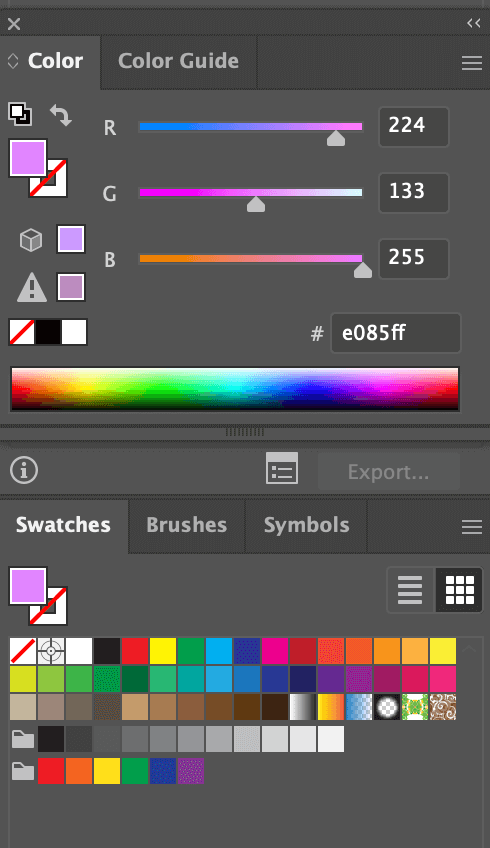
ਜੇਕਰ ਪੈਨਲ ਤੁਹਾਡੇ ਲਈ ਦਿਖਾਈ ਨਹੀਂ ਦੇ ਰਹੇ ਹਨ, ਤਾਂ ਤੁਸੀਂ ਵਿੰਡੋ > ਤੋਂ ਤੁਰੰਤ ਸੈੱਟਅੱਪ ਕਰ ਸਕਦੇ ਹੋ। ਸਵੈਚ ਅਤੇ ਵਿੰਡੋ > ਰੰਗ ।
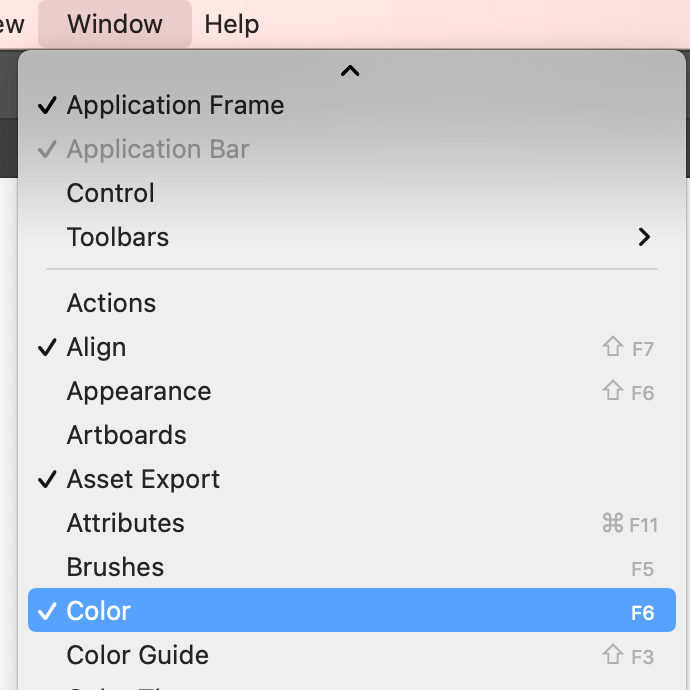
ਤੁਸੀਂ ਟੂਲਬਾਰ ਵਿੱਚ ਕਲਰ ਆਈਕਨ 'ਤੇ ਕਲਿੱਕ ਕਰਕੇ ਕਲਰ ਪੈਨਲ ਨੂੰ ਐਕਟੀਵੇਟ ਵੀ ਕਰ ਸਕਦੇ ਹੋ। ਜਦੋਂ ਤੁਸੀਂ ਕਲਿੱਕ ਕਰਦੇ ਹੋ, ਤਾਂ ਰੰਗ ਪੈਨਲ ਦੂਜੇ ਪੈਨਲਾਂ ਦੇ ਨਾਲ ਸੱਜੇ ਪਾਸੇ ਦਿਖਾਈ ਦੇਵੇਗਾ।

ਲਾਈਵ ਪੇਂਟ ਬਕੇਟ ਟੂਲ ਨਾਲ ਰੰਗ ਭਰੋ
ਲਾਈਵ ਪੇਂਟ ਬਕੇਟ ਟੂਲ ਤੁਹਾਡੇ ਲਈ ਅਜਨਬੀ ਜਾਪਦਾ ਹੈ ਕਿਉਂਕਿ ਇਹ ਲੁਕਿਆ ਹੋਇਆ ਹੈ ਅਤੇ ਤੁਹਾਨੂੰ ਇਸਨੂੰ ਸੈੱਟਅੱਪ ਕਰਨਾ ਪਵੇਗਾ ਜਾਂ ਇਸ 'ਤੇ ਨਿਰਭਰ ਕਰਦਾ ਹੈ ਇਲਸਟ੍ਰੇਟਰ ਸੰਸਕਰਣ, ਕਈ ਵਾਰ ਤੁਸੀਂ ਇਸਨੂੰ ਸ਼ੇਪ ਬਿਲਡਰ ਟੂਲ ਦੇ ਰੂਪ ਵਿੱਚ ਉਸੇ ਫੋਲਡਰ ਟੈਬ ਵਿੱਚ ਲੱਭ ਸਕਦੇ ਹੋ।
ਤੁਸੀਂ ਲਾਈਵ ਪੇਂਟ ਬਕੇਟ ਟੂਲ ਨੂੰ ਸੰਪਾਦਨ ਟੂਲਬਾਰ > ਤੋਂ ਲੱਭ ਸਕਦੇ ਹੋ। ਲਾਈਵ ਪੇਂਟ ਬਕੇਟ , ਜਾਂ ਤੁਸੀਂ ਹਮੇਸ਼ਾ ਕੀਬੋਰਡ ਸ਼ਾਰਟਕੱਟ K ਦੀ ਵਰਤੋਂ ਕਰ ਸਕਦੇ ਹੋ।

ਤੇਜ਼ ਟਿਊਟੋਰਿਯਲ & ਸੁਝਾਅ
ਜਿਵੇਂ ਕਿ ਮੈਂ ਉੱਪਰ ਦੱਸਿਆ ਹੈ, ਉਹ ਵਸਤੂਆਂ ਨੂੰ ਰੰਗਾਂ ਨਾਲ ਭਰਨ ਦੇ ਕਈ ਤਰੀਕੇ ਹਨ। ਮੈਂ ਤੁਹਾਨੂੰ ਸਭ ਤੋਂ ਆਮ ਚਾਰ ਤਰੀਕਿਆਂ ਲਈ ਇੱਕ ਤੇਜ਼ ਗਾਈਡ ਦੇਣ ਜਾ ਰਿਹਾ ਹਾਂ: ਫਿਲ ਟੂਲ (ਕਲਰ ਪਿਕਰ), ਆਈਡ੍ਰੌਪਰ ਟੂਲ, ਕਲਰ/ਕਲਰ ਗਾਈਡ, ਅਤੇ ਸਵੈਚ।
1. ਫਿਲ ਟੂਲ
ਇਹ ਤੁਹਾਨੂੰ ਆਪਣੀ ਪਸੰਦ ਦੇ ਰੰਗ ਦੀ ਪੜਚੋਲ ਕਰਨ ਅਤੇ ਚੁਣਨ ਦੀ ਆਜ਼ਾਦੀ ਦਿੰਦਾ ਹੈ ਅਤੇ ਤੁਹਾਡੇ ਕੋਲਰੰਗ ਹੈਕਸਾ ਕੋਡ ਇਨਪੁਟ ਕਰਨ ਦਾ ਵਿਕਲਪ। ਜਦੋਂ ਤੁਸੀਂ ਬ੍ਰਾਂਡਿੰਗ ਡਿਜ਼ਾਈਨ, ਜਾਂ ਇਵੈਂਟ VI 'ਤੇ ਕੰਮ ਕਰਦੇ ਹੋ ਤਾਂ ਰੰਗ ਦੀ ਇਕਸਾਰਤਾ ਬਣਾਈ ਰੱਖਣਾ ਮਹੱਤਵਪੂਰਨ ਹੈ, ਇਸ ਲਈ ਸਹੀ ਰੰਗ ਹੈਕਸਾ ਕੋਡ ਦੀ ਵਰਤੋਂ ਕਰਨਾ ਲਾਜ਼ਮੀ ਹੈ।
ਪੜਾਅ 1 : ਤੁਹਾਡੀ ਵਸਤੂ ਚੁਣੇ ਜਾਣ 'ਤੇ, ਫਿਲ ਟੂਲ ਆਈਕਨ 'ਤੇ ਡਬਲ ਕਲਿੱਕ ਕਰੋ ਅਤੇ ਕਲਰ ਪਿਕਰ ਵਿੰਡੋ ਦਿਖਾਈ ਦੇਵੇਗੀ।

ਸਟੈਪ 2 : ਕਲਰ ਪਿਕਰ ਜਾਂ ਇਨਪੁਟ ਕਲਰ ਹੈਕਸ ਕੋਡ ਤੋਂ ਇੱਕ ਰੰਗ ਚੁਣੋ ਅਤੇ ਠੀਕ ਹੈ 'ਤੇ ਕਲਿੱਕ ਕਰੋ।
2. ਆਈਡ੍ਰੌਪਰ ਟੂਲ (I)
ਤੁਹਾਡੇ ਕੋਲ ਨਮੂਨੇ ਦੇ ਰੰਗ ਹੋਣ 'ਤੇ ਇਹ ਤੁਹਾਡੇ ਵਸਤੂ ਨੂੰ ਰੰਗ ਨਾਲ ਭਰਨ ਦਾ ਸਭ ਤੋਂ ਵਧੀਆ ਅਤੇ ਆਸਾਨ ਤਰੀਕਾ ਹੈ। ਤੁਸੀਂ ਇਸਦੀ ਵਰਤੋਂ ਆਪਣੀ ਪਸੰਦ ਦੇ ਚਿੱਤਰ ਤੋਂ ਰੰਗਾਂ ਦੇ ਨਮੂਨੇ ਲਈ ਕਰ ਸਕਦੇ ਹੋ ਅਤੇ ਰੰਗਾਂ ਨੂੰ ਆਪਣੀ ਕਲਾਕਾਰੀ 'ਤੇ ਲਾਗੂ ਕਰ ਸਕਦੇ ਹੋ।
ਪੜਾਅ 1 : ਵਸਤੂ ਨੂੰ ਚੁਣੋ ਅਤੇ ਆਈਡ੍ਰੌਪਰ ਟੂਲ ਚੁਣੋ।
ਸਟੈਪ 2 : ਸੈਂਪਲ ਰੰਗ ਲੱਭੋ ਅਤੇ ਇਸ 'ਤੇ ਕਲਿੱਕ ਕਰੋ। ਜਦੋਂ ਤੁਸੀਂ ਕਲਿੱਕ ਕਰਦੇ ਹੋ, ਤਾਂ ਤੁਹਾਡਾ ਆਬਜੈਕਟ (ਇਸ ਕੇਸ ਵਿੱਚ ਟੈਕਸਟ) ਨਮੂਨੇ ਦੇ ਰੰਗ ਨਾਲ ਭਰ ਜਾਵੇਗਾ।
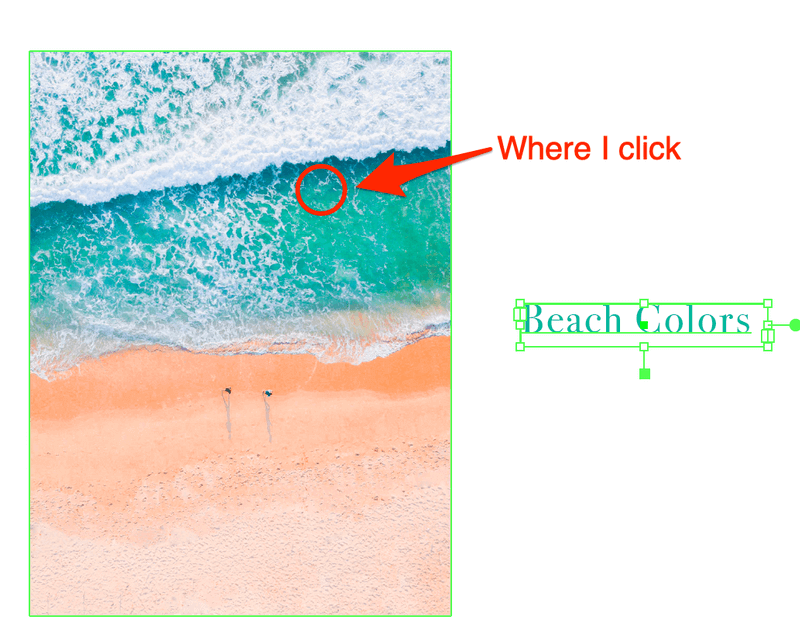
3. ਸਵੈਚ
ਜੇ ਤੁਸੀਂ ਮੂਲ ਰੰਗ ਭਰਨ ਦੀ ਭਾਲ ਕਰ ਰਹੇ ਹੋ ਤਾਂ ਇਹ ਸੁਵਿਧਾਜਨਕ ਹੈ। ਅਸਲ ਵਿੱਚ, ਸਵੈਚ ਲਾਇਬ੍ਰੇਰੀਆਂ ਮੀਨੂ ਵਿੱਚ ਹੋਰ ਰੰਗ ਵਿਕਲਪ ਹਨ, ਜਾਂ ਤੁਸੀਂ ਆਪਣੇ ਵਿਲੱਖਣ ਸਵੈਚ ਬਣਾ ਸਕਦੇ ਹੋ ਅਤੇ ਉਹਨਾਂ ਨੂੰ ਭਵਿੱਖ ਵਿੱਚ ਵਰਤੋਂ ਲਈ ਸੁਰੱਖਿਅਤ ਕਰ ਸਕਦੇ ਹੋ।
ਸਟੈਪ 1 : ਆਬਜੈਕਟ ਚੁਣੋ।
ਸਟੈਪ 2 : ਸਵੈਚਸ ਪੈਨਲ 'ਤੇ ਰੰਗ 'ਤੇ ਕਲਿੱਕ ਕਰੋ।
4. ਰੰਗ/ਰੰਗ ਗਾਈਡ
ਜਦੋਂ ਤੁਹਾਨੂੰ ਰੰਗਾਂ ਦੇ ਸੰਜੋਗਾਂ ਬਾਰੇ ਕੋਈ ਸੁਰਾਗ ਨਹੀਂ ਹੈ, ਤਾਂ ਰੰਗ ਗਾਈਡ ਜਾਣ-ਪਛਾਣ ਵਾਲੀ ਹੈ। ਤੁਸੀਂ ਇਸਦੇ ਰੰਗ ਸੁਝਾਵਾਂ ਨਾਲ ਸ਼ੁਰੂ ਕਰ ਸਕਦੇ ਹੋ ਅਤੇ ਬਾਅਦ ਵਿੱਚ ਆਪਣਾ ਬਣਾ ਸਕਦੇ ਹੋ।
ਪੜਾਅ 1 : ਵਸਤੂ ਚੁਣੋ।
ਕਦਮ 2 : ਰੰਗ ਜਾਂ ਰੰਗ ਗਾਈਡ ਪੈਨਲ 'ਤੇ ਇੱਕ ਰੰਗ ਚੁਣੋ।
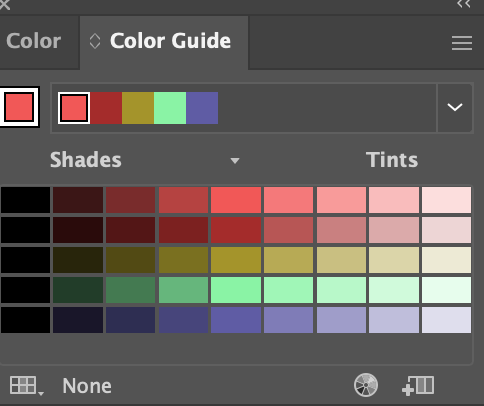
ਸਮੇਟਣਾ
ਸਹੀ ਪ੍ਰੋਜੈਕਟ ਲਈ ਸਹੀ ਟੂਲ ਦੀ ਵਰਤੋਂ ਕਰਨਾ ਮੁਸ਼ਕਲ ਅਤੇ ਸਮਾਂ ਬਚਾਉਣ ਵਾਲਾ ਹੈ। ਮੈਂ ਜ਼ੋਰਦਾਰ ਸਿਫਾਰਸ਼ ਕਰਦਾ ਹਾਂ ਕਿ ਤੁਸੀਂ ਆਪਣੇ ਪ੍ਰੋਜੈਕਟ 'ਤੇ ਕੰਮ ਕਰਨ ਤੋਂ ਪਹਿਲਾਂ ਜ਼ਰੂਰੀ ਰੰਗ/ਭਰਨ ਟੂਲ ਲੱਭੋ ਅਤੇ ਸੈਟ ਅਪ ਕਰੋ। ਇਸ ਵਿੱਚ ਸਿਰਫ਼ ਕੁਝ ਮਿੰਟ ਲੱਗਦੇ ਹਨ ਅਤੇ ਤੁਸੀਂ ਆਪਣੇ ਔਜ਼ਾਰਾਂ ਨੂੰ ਹੱਥ ਵਿੱਚ ਲੈ ਸਕਦੇ ਹੋ।
ਰੰਗਾਂ ਨਾਲ ਮਸਤੀ ਕਰੋ!

